1、在正常使用的电脑A上,百度搜索“AOMEI PXE BOOT Free”程序后并下载,然后双击打开安装(图二为修改安装路径);



2、打开安装好的傲梅程序,选择“Boot from custom image file”(从自定义映像文件引导),然后在“browse”中选择下载好的“灰色大师Win8PE”的路径,便可以启动服务;
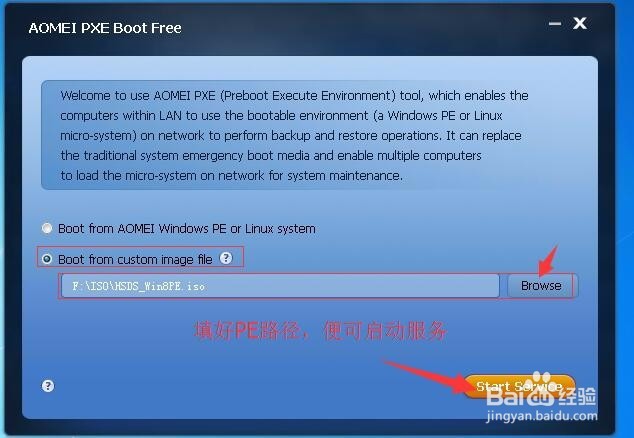
3、此时会弹出一个提示框,提示“由于使用的账户不是管理员,所以重新启动后可能不会启动服务,得手动启动服务”,直接忽略它,点击开始服务

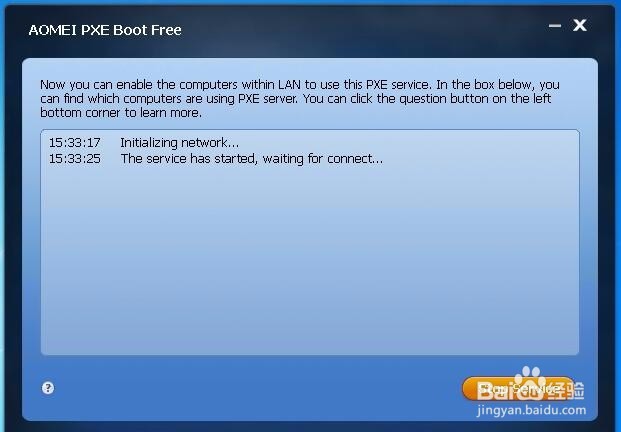
4、此时回到启动不了的电脑B,按下开机后,按下F12(各个品牌电脑有可能不同),进入引导启动选项,选择网卡启动,这时电脑B会向炼蓄晦擀电脑A发出请求接收启动PE,等电脑A把PE发送过来加载到电脑B的内存后,便开始以内存中的PE系统为引导启动系统。。。。

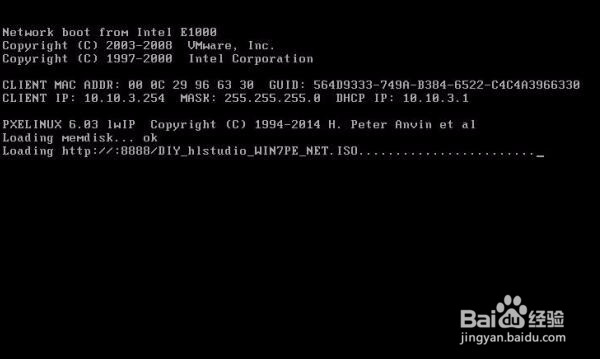
5、此时可以在电脑A上查看到电脑B的连接,然后静待电脑B中的PE启动完成即可(图片为后续补拍)
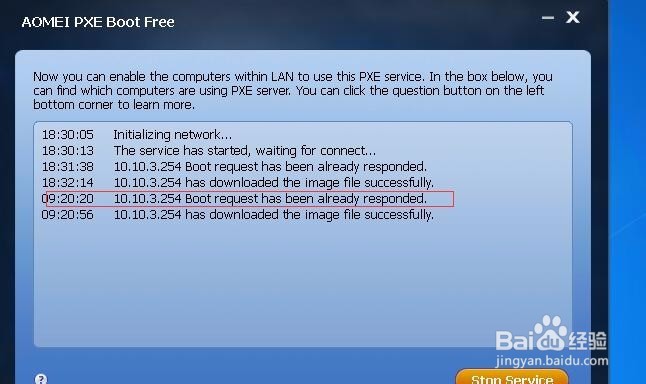
6、电脑B的PE启动完成后,按下桌面上的“启用网络支持”,选择“内置网卡”,等到网络连接启动即可



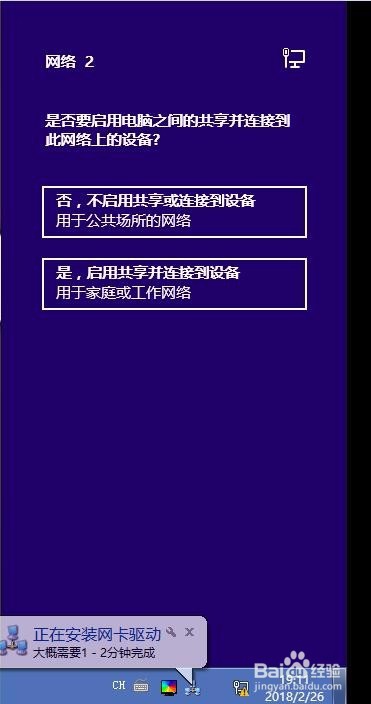
7、在电脑B中修改网络连接IP地址,根据电脑A的IP,修改成对应IP



8、等到网络连接已经成功时候,ping通电脑A时,即可在电脑B上设置共享文件夹,将电脑A的系统镜像复制过来,用于邓咀挚垡重装系统(其中D:\share是新建的文件夹,用于存放系统镜像;willy为新建的用户,直接写上即可)

9、设置好共享文件夹后,回到电脑A中,在资源管理器上地址栏填入"\\刚刚设置的电脑B的IP\D$”,填入设置好的用户和密码,打开共享文件夹,将之前下载好的系统镜像拉到该文件夹中



10、回到电脑B中,按下桌面上的“CGI Ghost”程序,以拉取回来的系统镜像还原电脑B中的第一个磁盘,如图,然后静待系统重装即可,操作完成

